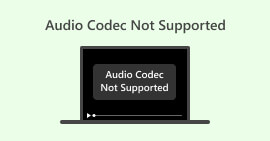M4V-reparasjon: hvorfor og beste løsninger og tips å bruke
Det at du leser dette indikerer at du trenger det reparere M4V-filer som kanskje har støtt på korrupsjon eller skadelige årsaker. Til tross for dette er et avgjørende middel for reparasjon og gjenfinning av M4V-filer fortsatt unnvikende. Heldigvis vil denne artikkelen gjøre det mulig for deg å utforske muligheten for reparasjon av M4V-videofiler. Men før vi fordyper oss i det, la oss forbedre forståelsen av dette videoformatet ved å gi beskrivelsen i den foregående delen nedenfor.

Del 1. Hva er M4V og hvorfor den ikke spiller
Så hvorfor ville du reparere en ødelagt M4V-fil? Og hva er M4V-formatet i utgangspunktet? La informasjonen nedenfor svare deg.
Hva er M4V
M4V er et videoformat laget av Apple som er veldig likt MP4-formatet. Hovedforskjellen er at M4V-filer kan beskyttes av Apples FairPlay DRM (Digital Rights Management). M4V-filer er utviklet for å fungere best på Apple-enheter, og filtypen .m4v brukes. De bruker H.264-videokodeken for god videokomprimering og støtter lydkodeker som Dolby Digital og AAC.
M4V-filer kan også inneholde flere undertekster, lydspor og kapittelinformasjon, noe som gjør dem flotte for lagring av TV-programmer og filmer fra iTunes Store.
Mens M4V-filer fungerer bra på Apple-enheter og programvare, kan det hende at de ikke fungerer på enheter og mediespillere som ikke er fra Apple, spesielt hvis de er DRM-beskyttet. Imidlertid kan M4V-filer uten DRM vanligvis spilles av på andre enheter og programvare ved å endre filtypen fra .m4v til .mp4. Hvis M4V-filen din ikke har lyd, kan dette være årsaken.
Mulige årsaker til at M4V-videoer ikke kan spilles av
• Ustøttet mediespiller:
Noen mediespillere er designet for å støtte spesifikke filtyper, og hvis M4V ikke er blant dem, vil det være noen avspillingsproblemer å oppleve.
• Ustøttet filkodek:
Inkompatibilitet med den spesifikke video- eller lydkoden kan føre til avspillingsproblemer. Spesielt når du ikke har en ordentlig M4V-spiller som ikke støtter slike filer.
• DRM-beskyttelse:
Som nevnt tidligere, hvis DRM beskytter M4V-filen, kan den bare spilles av på autoriserte spillere eller enheter. Derfor kan forsøk på å spille av det beskyttede innholdet på programmer som ikke støttes føre til avspillingsfeil.
• Ødelagt mediefil:
En gang til, en ødelagt videofil som vanligvis oppstår under nedlastingen, lagringsprosessen eller overføringen, kan føre til avspillingsfeil.
• Utilstrekkelige systemressurser:
I noen tilfeller kan utilstrekkelige systemressurser, som en understrømsprosessor eller lav RAM, hindre avspilling av ressurskrevende eller høykvalitets M4V-filer.
Symptomer på M4V-filkorrupsjon
En korrupt M4V-fil kan vise forskjellige symptomer, noe som indikerer at filen har fått skade eller er ufullstendig. Her er vanlige symptomer på en korrupt M4V-fil:
1. Utilgjengelighet til å spille:
Den klare indikasjonen på en ødelagt M4V-fil er at den nekter å spille på forskjellige mediespillere, inkludert Apples opprinnelige spillere som iTunes og QuickTime.
2. Plutselige krasj:
Hvis mediespilleren din opplever at den fryser eller krasjer når du prøver å åpne en M4V-fil og den ikke vil spille av, kan det tyde på at filen er ødelagt.
3. Uferdig avspilling:
–En ødelagt M4V-video kan spilles av, men stoppe plutselig før den lander ved videoens avslutning, noe som resulterer i en uferdig avspillingsopplevelse for seerne.
4. Problemer med lyd- og videosynkronisering:
Neste er spørsmålet om synkronisering av lyd og video i en ødelagt M4V-fil. Dette problemet resulterer i en mishagelig og frustrerende seeropplevelse.
5. Forvrengt eller manglende visning:
Korrupsjon kan sees når videoen viser forvrengt grafikk, pikselering eller fullstendig fravær av spesifikke segmenter.
Del 2. Løsninger for reparasjon av M4V-filer
Løsning 1. Ha en pålitelig videokilde for å laste ned videoen
En av de beste løsningene for å reparere uspillbare M4V-filer er å få videoen fra en pålitelig kilde. Vi møter ofte videofilkorrupsjon på grunn av innhenting av filer fra upålitelige eller upålitelige plattformer. Vær oppmerksom på at selv tilsynelatende tilgjengelige kilder ikke kan sikre sikkerheten. Videre kan videofiler støte på nedlastingsproblemer forårsaket av nettverksavbrudd, noe som fører til potensialet for uspillbare eller ødelagte videoer. I tillegg medfører nedlasting av videofiler gjennom uTorrent risiko for filkorrupsjon. Derfor anbefales det å skaffe M4V-videofiler fra en pålitelig kilde for å redusere risikoen for potensiell korrupsjon. Denne forsiktighetstiltaket bidrar til å ivareta integriteten og påliteligheten til videoinnholdet.
Løsning 2. Bruk alternative mediespillere
Som tidligere nevnt, er M4V-videoformatet spesielt designet for Apple-økosystemet. Det er imidlertid ikke uvanlig at M4V-videoer støter på avspillingsproblemer på Windows-datamaskiner. Derfor, for å fikse M4V-filen som ikke spilles, kan du løse avspillingsproblemet ved å åpne videofilen med andre kompatible enheter eller mediespillere, spesielt på Windows-enheten din.
Løsning 3. Endre videokodekene
Hver videofil er kodet for å lette effektiv overføring og aktiveres etter behov. Imidlertid kan avspillingen bli hindret hvis kodeken mangler eller ikke fungerer. For å få tilbake tilgang til den kompromitterte M4V-videofilen, må du inspisere for eventuelle fraværende kodeker og vurdere å erstatte dem. Vurder også å anskaffe alternative kodeker. Det er viktig å merke seg at H.264 fungerer som en videokomprimeringsstandard, og transformerer videoen til et format som krever mindre plass for overføring eller lagring. For ikke å nevne at de fleste M4V-filer bruker H.264 for videokomprimering. Derfor anbefaler vi å skaffe den nyeste H.264-komprimeringskodeken på nettet for å løse problemer med den uspillbare M4V-filen.
Løsning 4. Konverter videoformatet
Vurder å konvertere M4V-filen til forskjellige videoformater for å bruke den forrige løsningen. Vurder å bruke Video Converter Ultimate for å hjelpe deg med denne oppgaven. Denne programvaren er en kraftig videokonverterer som lar deg umiddelbart konvertere M4V til mer enn 1000 formater! For å reparere uspillbare M4V-filer, konverter dem til MP4, MOV eller andre mest brukte formater.
Del 3. Tips: Hvordan forhindre M4V-korrupsjon
1. Sørg for en sterk Internett-tilkobling
Det er viktig å ha en pålitelig internettforbindelse for å forhindre at filen blir ødelagt mens du laster ned eller overfører M4V-filer. De beste resultatene kan oppnås ved å bruke en kablet tilkobling for raskere og mer stabile nedlastinger, noe som minimerer risikoen for avbrudd eller nettverksproblemer.
2. Ta tak i M4V-videoen kun fra en pålitelig kilde
Skaff M4V-filene utelukkende fra en pålitelig kilde som en anerkjent innholdsleverandør eller offisiell nettside. Å gjøre det vil beskytte deg mot potensiell korrupsjon og sikre kompatibilitet med enheten din.
3. Sikkerhetskopier M4V-filene dine regelmessig
Sørg alltid for å sikkerhetskopiere M4V-filene dine konsekvent for å beskytte deg mot potensielt tap av data, til og med plutselig korrupsjon. Du kan lagre duplikater eller kopier på eksterne lagringsenheter eller i skybaserte tjenester for å sikre filenes sikkerhet og enkel henting. Start derfor sikkerhetskopieringen nå, slik at du ikke blir berørt selv når M4V-filen ikke kan spilles av.
4. Reserver et videoreparasjonsverktøy
En av de klokeste tingene å gjøre når du støter på problemer angående videofiler, er å ha et videofiksingsverktøy som Videoreparasjon. Det FVC-valgte videoreparasjonsverktøyet har et brukervennlig grensesnitt designet for å takle problemer som videoavspillingsfeil, trunkering, fryser og andre unormaliteter som følge av filkorrupsjon. Videre analyserer og rekonstruerer dette verktøyet ødelagte videodata i et forsøk på å gjenopprette filene til en spillbar tilstand. I tillegg tilbyr den en forhåndsvisningsfunksjon som lar deg evaluere effektiviteten av reparasjonsprosessen før du lagrer den faste filen. Derfor er det den anbefalte programvaren å prøve når du arbeider med ødelagte eller problematiske videofiler.
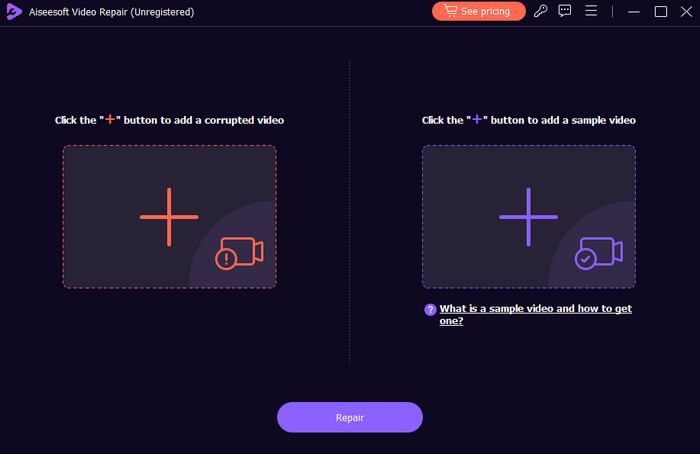
Gratis nedlastingFor Windows 7 eller nyereSikker nedlasting
Gratis nedlastingFor MacOS 10.7 eller nyereSikker nedlasting
Del 4. Vanlige spørsmål angående M4V-videofiler
Hvorfor kan jeg ikke bruke QuickTime Player?
Dessverre kunne ikke QuickTime Player støtte visse filformater. Sørg for at videofilen du prøver å spille av støttes eller er kompatibel med QuickTime. Ellers bør du vurdere å bruke andre mediespillere.
Hvordan åpner og spiller du av M4V-videofilen?
For å åpne og spille av en M4V-fil, bruk kun en kompatibel mediespiller som iTunes og andre. Dette for å sikre en vellykket avspilling.
Hvordan konverterer jeg en M4V-fil til MP4?
Å konvertere M4V til MP4, bruk Video Converter Ultimate. Bare last opp M4V-filen til grensesnittet, velg MP4 blant de 1000 pluss utdataformatene, og klikk deretter på konverter-knappen.
Konklusjon
Med alt vurdert ovenfor, kan du sikre en ideell løsning for å reparere M4V-filen din. Ikke ignorer tipsene som er gitt; de er dine retningslinjer for å unngå problematiske M4V-filer. I tillegg kan du også sette din lit til Video Repair for å reparere ødelagte videoer for perfekt avspilling.



 Video Converter Ultimate
Video Converter Ultimate Skjermopptaker
Skjermopptaker